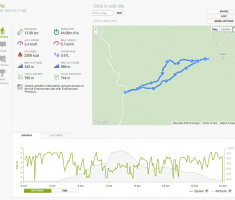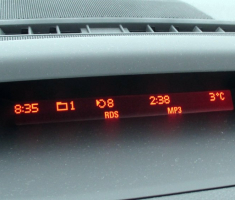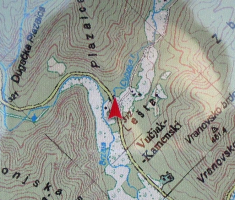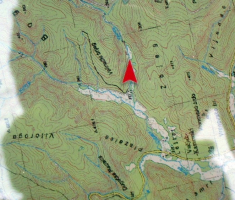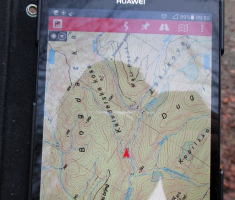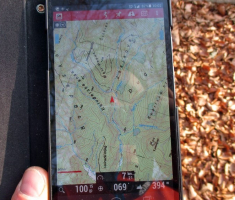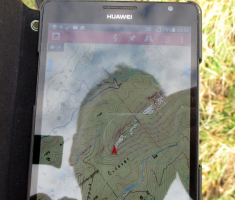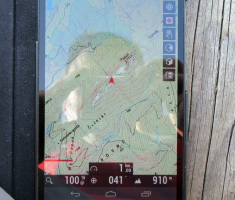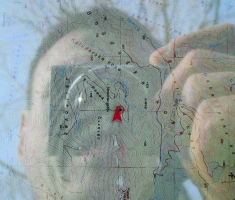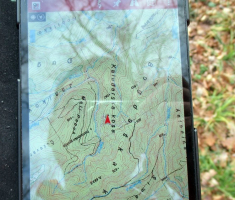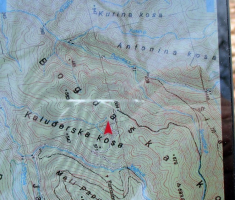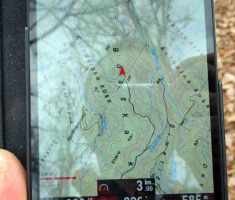OruxMaps asistencija na zapadnom grebenu
 29.11.2014.
29.11.2014.
Prije stanovitog vremena pozvao sam jednu šapicu, na papučku zen klupicu. 🙂 Dakako, riječ je o opakom usponu sa zapadne strane, od Vučjaka kamenskog, točnije od Leštata do samog vrha Papuka. Dobro, dobro – što se odmah pjenite? Nije baš do samog vrha nego takoreći “skoro” do samog vrha…
Spletom okolnosti do realizacije tog izleta nije došlo, tako da se nisam uspio obrukati tj. osramotiti. 🙂 Naime, čisto sumnjam da bih pronašao pravi put do “gore”. Jedno je pentrati se u skupini, a nešto sasvim drugo biti vodič!
Nije tajna da me orijentacija u gorju nikad nije zanimala, a nije mi baš nešto mila, draga, niti bliska – no, vremena se mijenjaju. Sukladno tome naoružao sam se papirnatim zemljovidima svih nama bliskih planina (Papuk, Krndija i Dilj gora) i friškom instalacijom OruxMaps + TK25 i krenuo hrabro u nepoznati dio Papuka.
Jest’ da sam u tzv. nepoznatom dijelu bio nekih 5-6 puta, ali bez mozga. 🙂 Uvijek sam nosio samo kameru i svoju dugačku jezičinu. 😉 Bilo kako bilo, ne ostaje mi ništa drugo do rumenila u obrazima. Tolike godine u planini, a niti jedno stablo i kamen nisam upamtio!? Sram me bilo! 🙂
U svoju obranu mogu reći samo ovo: “Ja sam jedan od iznimno rijetkih planinara koji na planinu ide da bi se družio, za razliku od većine koja želi pobjeći što dalje od pripadnika svoje vrste.” Tužno, ali istinito i za mene i za njih. No što je tu je…
Sukladno tome, ovaj je pohod za mene bio smrtna kazna, ali s obzirom da je to jedini način za aktivno sudjelovanje u navigaciji odlučio sam svom netalentiranom GPS mozgu dati šansu. 🙂
No, znate onu narodnu “Tko priznaje – pola mu se prašta”, a tko napiše ovakvo iskreno priznanje i upute za uspješnu instalaciju OruxMaps programa, eeee taj je zaslužio naslov mlađeg vodiča i ponovnu priliku da omiljenu šapicu odvede na zen klupicu. 😉
Slijede “txt” upute za instalaciju i korištenje OruxMaps programa na Android platformi (video sa uputama za stariju inačicu programa možete pogledati ako kliknete ovdje, a manual tj. upute na engleskom jeziku možete preuzeti ako kliknete ovdje):
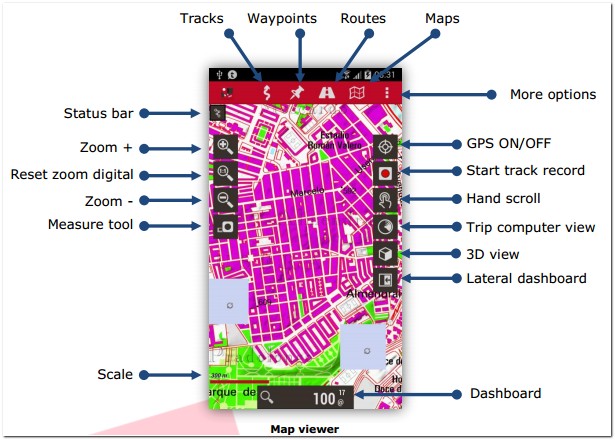
- Pokrenite Play Store i preuzmite OruxMaps program;
- Odmah preuzmite i program Turbo GPS 3 ili GPS Status;
- Uključite GPS na mobitelu!;
- Pokrenite program Turbo GPS 3 (po meni daleko najbolji i najbrži program za dobivanje GPS signala odnosno fiksiranje satelita) ili GPS Status (preporuka od strane Orux Maps ali nije baš dobar) i pričekajte da vaša pozicija bude prepoznata (Fix/Sats mora pokazivati barem 4 satelita od ukupnog broja vidljivih npr. 4/9);
- Dodatak koji se odnosi samo na Turbo GPS 3 program. Pokrenite aplikaciju > na upit želite li instalirati Turbo GPS 2015 odgovorite No > odaberite VIEWS > Satellites > pričekajte da se pojave crvene točkice (vidljivi sateliti) > a zatim poslije minut-dva neke od njih poplave (fiksirani sateliti) > tek tada je GPS spreman i možete nastaviti…
- Minimizirajte program Turbo GPS 3 ili GPS Status tek kada ste ostvarili siguran kontakt sa satelitima, tj. kada je vaša pozicija u prostoru poznata!;
- Pokrenite program OruxMaps;
- Pipnite ikonu Maps i odaberite Switch Map;
- Sada ste u ONLINE načinu rada;
- Pipnite WMS;
- U polje Enter WMS URL upišite geoportal.dgu.hr/wms i pipnite OK;
- Odaberite TK25 i pipnite OK;
- Latitude će biti automatski prepoznat (npr. 46.7070);
- Longitude će biti automatski prepoznat (npr. 17.6923);
- U polje Zoom upišite 16 i pipnite Test (mora se pojaviti isječak zemljovida);
- U polje Minimum zoom upišite 10;
- U polje Maximum zoom upišite 15;
- Označite Cacheable;
- Označite Downloadable;
- U polje Map name upišite ime koje želite npr. Hrvatska TK25;
- U roku od nekoliko sekundi će vam se pojaviti zemljovid Hrvatske na zaslonu;
- Pipnite ikonu Maps i odaberite Map creator;
- Pipnite neku točku lijevo/gore, a zatim desno/dolje – na taj način ste obilježili dio zemljovida koji želite preuzeti (pojaviti će se sivi pravokutnik, ako niste zadovoljni veličinom zemljovida ponovite radnju);
- Na zaslonu sada imate Online map source: npr. Hrvatska TK25;
- Layers: označite sve: 10, 11, 12, 13, 14 i 15;
- U polje Map Name upišite naziv zemljovida npr. Hrvatska TK25 i pipnite Download;
- Kada je sve preuzeto na zaslonu piše: Download finished correctly!;
- Pipnite ikonu Maps, pipnite ikonu OFFLINE, i odaberite vaš zemljovid npr. Hrvatska TK25;
- Za najosnovnije korištenje programa OruxMaps programa trebate pipnuti na prvu ikonu u desnom izborniku GPS ON/OFF koja će pozicionirati pokazivač odnosno vašu trenutačnu poziciju na zemljovidu. I to je to! 🙂
- Napredne funkcije proučavajte sami. 🙂
Ukoliko netko od vodiča i iskusnih korisnika OruxMaps programa, napiše bolje i kvalitetnije upute od ovih ili objasni napredno korištenje programa – rado ću ih objaviti. 😉
Miša Nicinger